Дискорд – одна из самых популярных платформ для общения геймеров по всему миру. Она предлагает множество возможностей, включая голосовые и текстовые чаты, а также обмен файлами. Но что делать, если вам необходимо сделать скриншот и поделиться им с другими участниками? В этой статье мы проведем вас по каждому шагу, чтобы вы смогли легко и быстро сделать скриншот в Дискорде на ПК.
Шаг 1: Откройте Дискорд и зайдите в нужный текстовый или голосовой канал. Убедитесь, что вы находитесь в нужном месте, чтобы сделать скриншот.
Шаг 2: Найдите момент или сообщение, который вы хотите запечатлеть. Подготовьте его, чтобы в нужный момент было легко сделать скриншот.
Шаг 3: Теперь, когда вы готовы сделать скриншот, на вашей клавиатуре нажмите клавишу Print Screen (PrtScn). Обратите внимание, что в некоторых компьютерах вместо этой клавиши может быть Fn (Function) + Print Screen.
Шаг 4: Откройте любой редактор изображений, например Paint, и нажмите Ctrl + V или выберите команду Вставить в меню редактора. Скриншот будет вставлен в редактор на рабочей области.
Шаг 5: Если вы хотите отредактировать скриншот перед отправкой, можно воспользоваться инструментами редактора изображений, включая обрезку, маркеры и текстовые поля. После завершения редактирования сохраните скриншот в нужном формате (например, JPEG или PNG).
Теперь вы знаете, как сделать скриншот в Дискорде на ПК. Не стесняйтесь делиться своими впечатлениями и результатами со своими друзьями и сообществом Дискорда!
Откройте окно Дискорда на компьютере
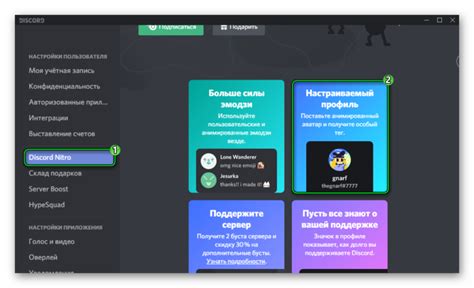
Для того чтобы сделать скриншот в Дискорде, первым делом откройте программу на своем компьютере.
Дискорд можно запустить двумя способами:
- Через панель задач: располагается в нижней части экрана, на панели задач. Щелкните правой кнопкой мыши на значок Дискорда и выберите "Открыть". Это откроет программу и позволит вам продолжить снятие скриншота.
- Через рабочий стол: если на рабочем столе есть ярлык Дискорда, просто щелкните на него левой кнопкой мыши, чтобы открыть программу. Если ярлыка на рабочем столе нет, вы можете найти Дискорд в меню "Пуск" и запустить его оттуда.
После запуска Дискорда у вас откроется главное окно программы, и вы будете готовы к созданию скриншота.
Найдите нужное вам место для скриншота
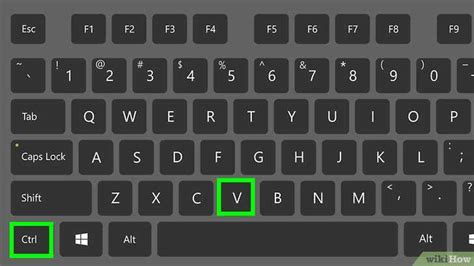
Прежде чем делать скриншот в Дискорде на ПК, вам необходимо определить, какую часть экрана вы хотите запечатлеть. В Дискорде вы можете делать скриншоты окна программы, активной в данный момент, а также указывать область экрана для снимка.
Если вам нужно сделать скриншот именно окна Дискорда, удостоверьтесь, что оно активно на вашем рабочем столе. Если окно Дискорда находится на заднем плане или свернуто, нажмите на его значок на панели задач или панели меню, чтобы активировать его перед снятием скриншота.
Если вы хотите сделать скриншот определенной части экрана, установите потребное окно Дискорда так, чтобы нужная область была видна. Вы можете изменить размер окна или перемещать его, чтобы получить наилучший ракурс для скриншота.
Нажмите комбинацию клавиш для создания скриншота
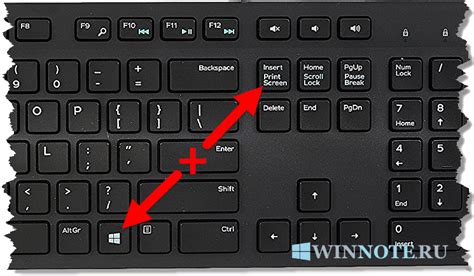
Чтобы создать скриншот в Дискорде на ПК, вам понадобится нажать комбинацию клавиш Ctrl + Shift + S. При нажатии этой комбинации откроется инструмент для создания скриншота, который позволит вам выбрать нужную область экрана или окно, которое вы хотите снять. После этого просто выберите область, кликнув на нее, и скриншот будет сохранен в буфер обмена, готовый к вставке в другую программу или редактор изображений.